機器人控制器
MRC01-C

- 簡易機器人介紹與控制
- 使用程式設計軟體輕鬆設定
- 卡氏坐標型機器人專用、低成本控制器
特徵 | 機器人控制器MRC01-C
卡氏坐標型機器人專用低成本控制器

MRC01-C是卡氏坐標型機器人專用控制器。此控制器用於以下情況:
- 控制小型機器人OVR 3軸卡氏坐標型
按此處了解有關OVR 3軸卡氏坐標型的詳細資訊 - 使用AZ系列控制內部卡氏坐標型機器人
EZS系列詳細請點選此處
不曾使用PLC進行程序控制經驗的機械設計者,也能輕鬆動作
MRC01-C僅使用PC即可輕鬆示教並檢查透過MRC Studio程式設計軟體設定的操作程序。

將自製手臂簡易導入至現有系統
與MRC01上位控制器的連接由EtherNet/IP™直接控制。小型機器人OVR或內部機器人可以輕鬆添加到現有設備中,而無需對控制系統進行重大更改。
- *EtherNet/IP™為ODVA的註冊商標。

- *1
- MRC01即使連接I/O(無上位控制器)亦可操控。
- *2
- MRC01與AZ系列的驅動器間以RS-485通訊控制。
使用機器人控制器MRC01-C和程式設計軟體MRC Studio輕鬆設置
備有從自製手臂的初始設定到動作程式皆能簡單設定的「程式設計軟體 MRC Studio」。
此外,亦提供能在購買MRC01前,無須通訊即可測試操控感的程式設計軟體「MRC Studio Simulator」。在實際導入機器人時,可以直接使用透過MRC Studio Simulator建立的程式。
這兩個軟體皆可免費下載。
Step1. 按照指南完成初始設定。
以設定精靈的形式執行一連串的初始設定,包括選擇機器人類型、輸入機構資訊等等。並參考插圖進行操作,依照指南的指示進行設定,即使是第一次操作也能在短時間內完成機器人的初始設定。已預先登入小型機器人OVR的機構資訊,可以更輕鬆地進行初始設定。
按照步驟設定
建議按照精靈選單進行機器人的初始設定。
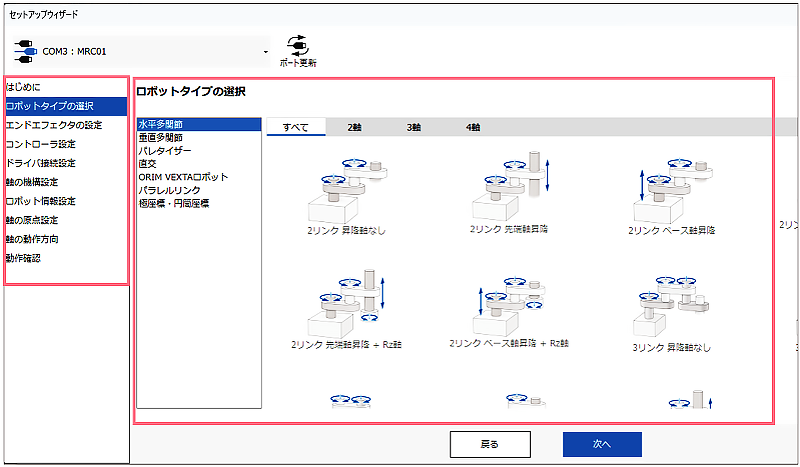
依照機器人的外形圖、輸入機械手臂的長度等尺寸
直接在插圖內的輸入欄中輸入尺寸。
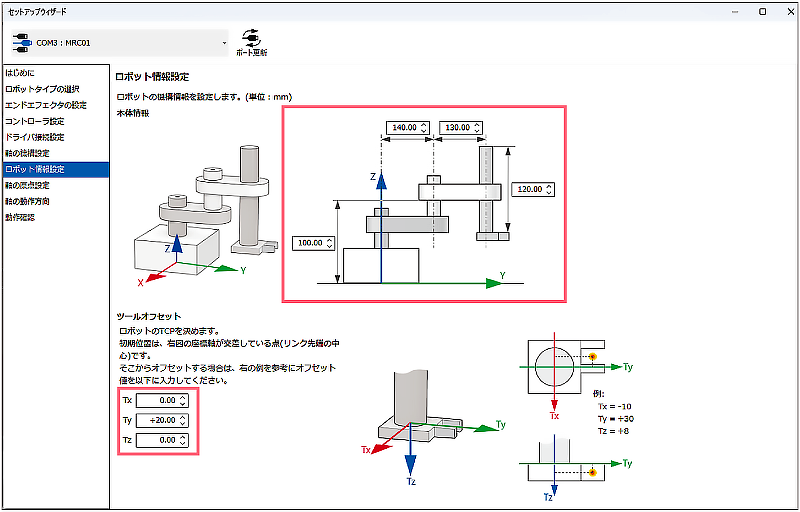
選擇機器人形狀
(代表例)
| 卡氏坐標型 | 小型機器人OVR 卡氏坐標型 |
|
|---|---|---|

|

|

|
| XYZ | 平面龍門 (XY) | OVR3AR030030Z10K-C(3軸) |
Step2. 不需階梯圖等相關知識。程式製作方式簡單,
只要依序選擇命令即可。即使不具備階梯圖等專業知識,亦可直覺性製作程式。支援PTP運轉、直線插值進給運轉、圓弧插值進給運轉、弧形運動等。除此之外,亦可從上位控制器藉由EtherNet/IP直接運轉資料。
拖曳需要的命令
從「命令」欄選擇需要的動作,拖曳至「程序」欄後,將顯示於「命令設定」欄。
設定目標位置和轉速
將目標位置座標、指定行走距離、轉速輸入命令設定欄內。
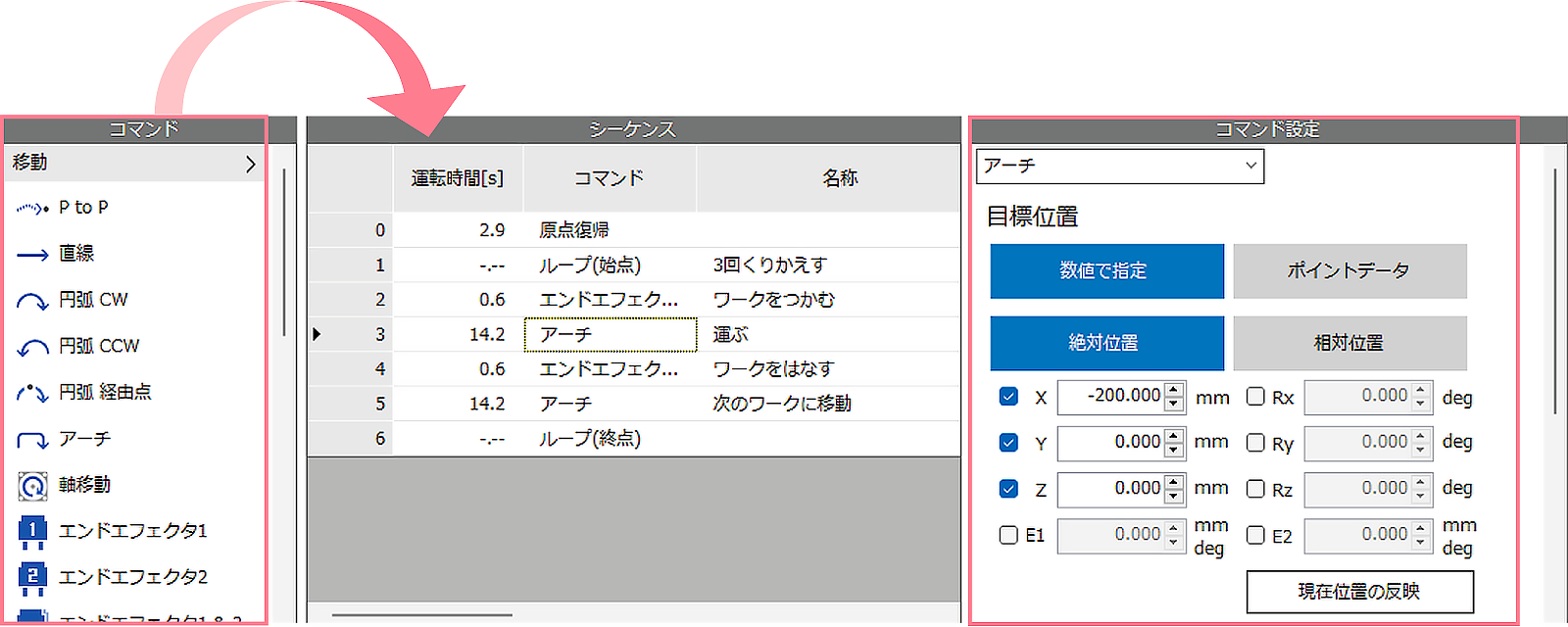
| 命令 | ||||
|---|---|---|---|---|

|

|

|

|

|
| PTP控制 | 直線插值進給 | 圓弧插值進給(螺旋插值進給) | 弧形運動 | 疊棧 |
Step3. 以線上3D模擬進行動作確認。
可以顯示程式的執行時間,也可以驗證機器人的可動範圍等的程式內容。
可於3D模擬器上確認機器人的動作程式。於實機動作前可先簡單檢查程式。
- *模擬操作與實際操作可能會有差異。
- *模擬需要與MRC01-C通訊。
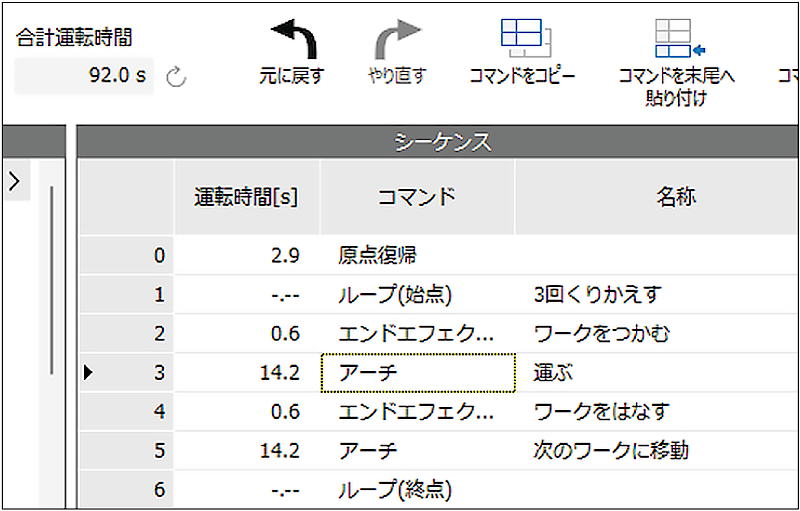

搭配2D視覺檢知器,進一步使精密作業自動化
使用2D視覺檢知器建構機器視覺系統
機器人控制器MRC01-C搭載方便的功能,可使用視覺檢知器取得工作物位置與角度資訊,並運用該資訊來運轉機器人。
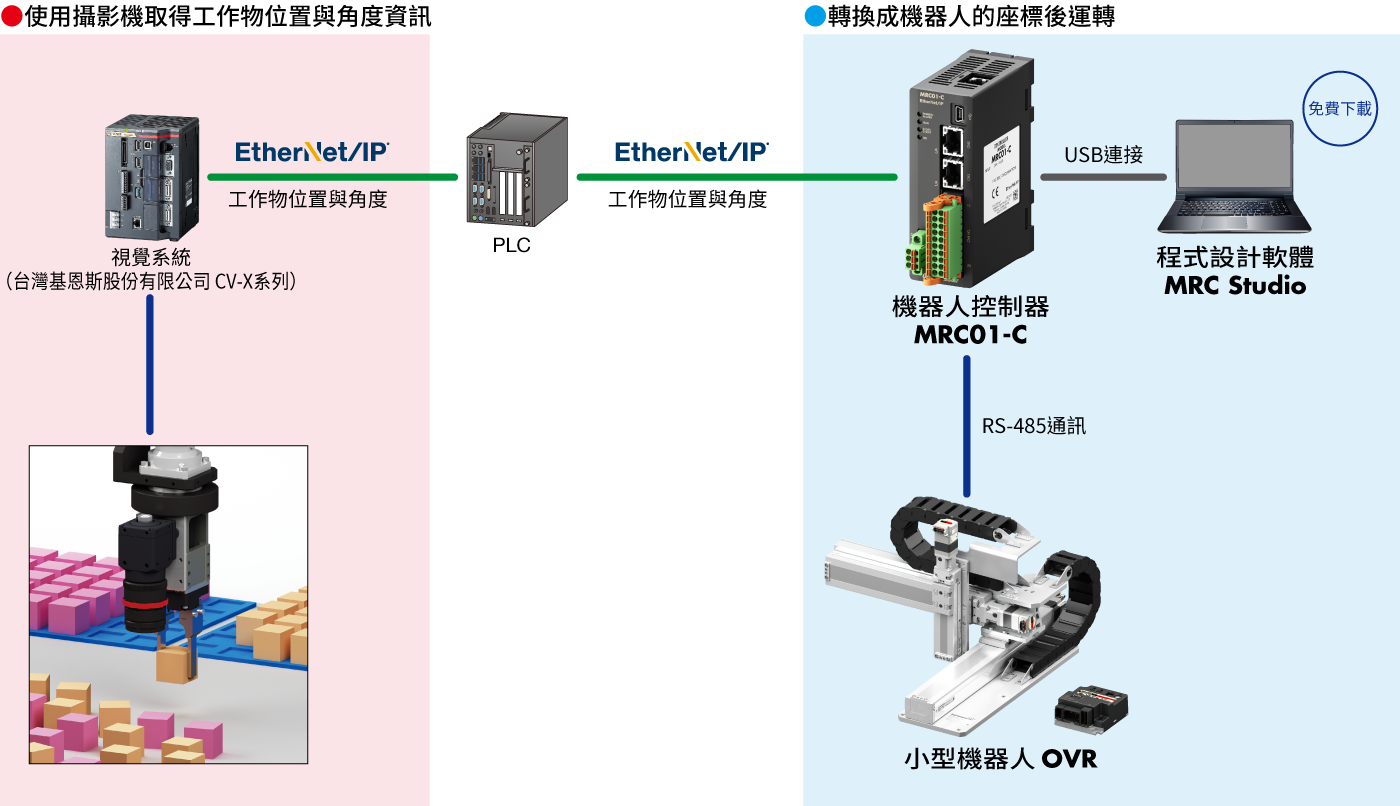
關於校正
為了與2D攝影機連接,請預先使用MRC Studio進行校準。只要看圖並依照畫面指示操作,即可輕鬆進行設定,減少補正工時。(最多可校正2台攝影機。)
與其他公司的視覺檢知器和影像處理軟體的兼容性
已確認可與MRC01配合使用的視覺檢知器和影像處理軟體。
| 製造商 | 視覺檢知器、處理軟體 | 系統構成範例 |
|---|---|---|
| KEYENCE | XG-X | ① |
| CV-X | ||
| VS-L | ② | |
| 三菱電機 | VS80 | |
| COGNEX | 洞察2800M | |
| 洞察8000 | ||
| MVTec軟體 | MERLIC | ③ |
| HALCON | ||
| CKD | Facilea |
系統構成例①
機器人視覺系統的一般配置範例。
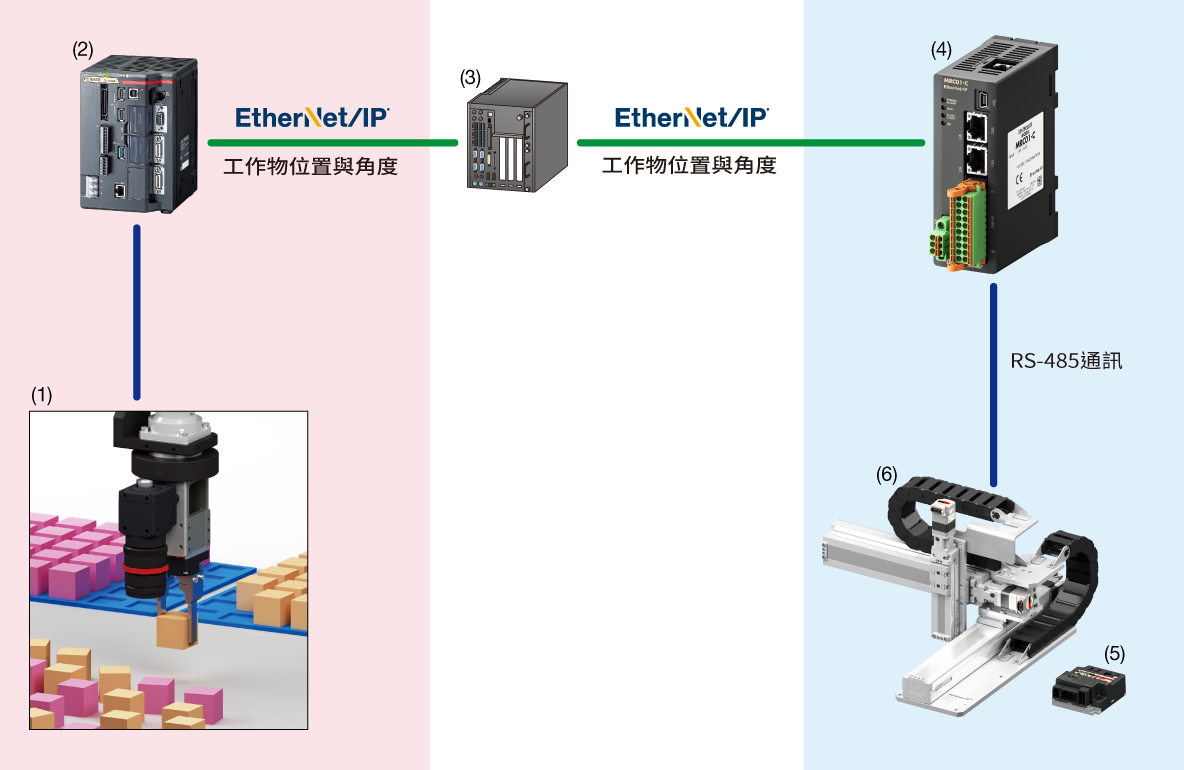
準備設備
- 攝影機
- 相機控制器
- PLC
- MRC01-C
- 驅動器
- 機器人
系統構成例②
攝影機控制器內建於攝影機中的構成例。
可以進行簡單的系統配置。

準備設備
- 攝影機
- PLC
- MRC01-C
- 驅動器
- 機器人

系統構成例③
在PC(軟體)上執行攝影機控制器功能的配置範例。
MRC01由PC或PLC控制。
透過PC控制時,無需PLC即可建構機器人視覺系統。

準備設備
- 攝影機
- PC
- PLC*
- MRC01-C
- 驅動器
- 機器人
- *如有需要,請做好準備。
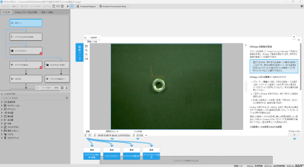
應用例
與2D攝影機配合可實現多種自動化,例如檢知工作物的位置資訊、尺寸、外觀檢查等。以下舉例介紹。
位置修正
整齊排列雜亂的工作物(固定攝影方式)
顏色識別
篩選不同顏色的工作物(Hand-Eye方式)
可設定多個用戶座標系(工具坐標系)
在多個作業區域反覆進行相同作業時相當有效。無須改變運轉程式,即可變更作業的起點。
從示教畫面設定座標系統
最多可以設定三個任意位置作為原點。從MRC Studio的示教畫面進行設定。
-

將機器人移動至設定為原點的位置 -

選擇座標系 -

將現在位置設定為原點
可輕鬆在1組程式內切換
也可使用運轉程式的座標系統切換命令來變更座標系統。1組程式中可新增多個座標系統切換命令。
MRC Studio Simulator 在購入前的檢討階段也可先確認機器人的動作
我們提供了MRC Studio Simulator,即使沒有與機器人控制器MRC01-C進行通訊,也可以模擬實際動作。
在MRC Studio Simulator中創建的運行程序,可以在實際導入機器人時直接使用。

MRC Studio Simulator和MRC Studio(產品版)之間的差異
這兩個軟體皆可免費下載。功能上的差異如下。
| 項目 | MRC Studio Simulator | MRC Studio(產品版) |
|---|---|---|
| 與機器人控制器MRC01-C的通訊 | - | ○ |
| 設定 | △ | ○ |
| 無法設定與機器人控制器MRC01-C、或驅動程式的通訊項目。 | ||
| 將設定資料檔案保存至PC | ○ | ○ |
| 開啟檔案 | ○ | ○ |
| 可以開啟.mrcxt檔案。 另外提供設計軟體的範例檔案。 |
可以開啟.mrcx檔案。 | |
| 匯入由MRC Studio Simulator作成的數據檔案 | - | ○* |
| 使用說明 | ○ | ○ |
| 作成運轉程式 | ○ | ○ |
| 測試運轉 | ○ | ○ |
| 參數設定 | △ | ○ |
| 部分參數無法設定。 請參閱 MRC Studio Simulator 的 [幫助]→[顯示用法] 獲取詳細信息 |
||
| 監視 | △ | ○ |
以下是可以在監視器中查看的內容:
需要連接外部設備的信號系統信息無法監控。 |
- *在MRC Studio Simulator中並未考量各軸的負載條件,因此實際動作可能會有所差異。
建議首次操作實機時,降低運轉速度進行測試。
組合產品
除了小型機器人OVR(3軸卡氏坐標型)之外,它還可以與AZ系列或配備AZ系列的電動模組產品組合。
小型機器人OVR 3軸卡氏坐標型
AZ系列
電動模組產品
縮小產品範圍










